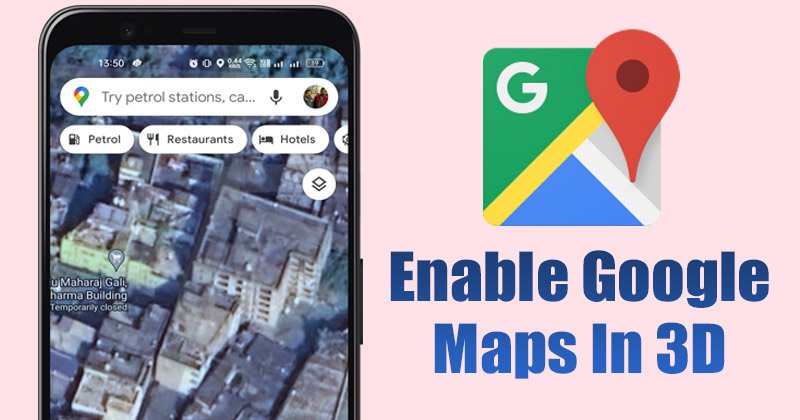
Embora tenhamos centenas de aplicativos de navegação para Android, iOS e desktop, o Google Maps é o mais preferido e popular. O aplicativo agora vem integrado na maioria dos dispositivos Android e oferece mais recursos do que qualquer outro aplicativo de navegação.
O Google Maps também tem uma versão da Web que fornece informações detalhadas sobre regiões geográficas e sites. Por padrão, o Google Maps usa o mapa básico (2D), mas também possui uma opção de mapa 3D que você pode ativar. O 3D Maps mostra vistas deslumbrantes de pontos de referência famosos e melhora significativamente sua experiência com o Maps.
Etapas para tornar o Google Maps 3D (computador e celular)
Além do monumentos famosos, você também verá edifícios e outras imagens de satélite em 3D. Portanto, neste guia, compartilharemos um guia passo a passo sobre como fazer o Google Maps 3D na versão web e Android. As etapas serão diretas; segui-los como mencionamos. Vamos começar.
1. Como ativar o Google Maps 3D no computador
Se você usa a versão web do Google Maps, precisa seguir este método. Veja como você pode ativar o Google Maps 3D na versão da Web.
1. Primeiro, abra seu navegador da Web favorito e acesse o site do Google Maps.
2. Depois que o Maps for carregado, clique no botão Camadas no canto inferior esquerdo.
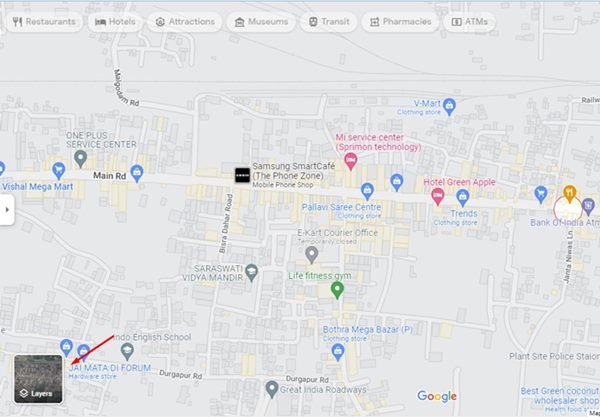
3. Na lista de opções, clique em Mais.
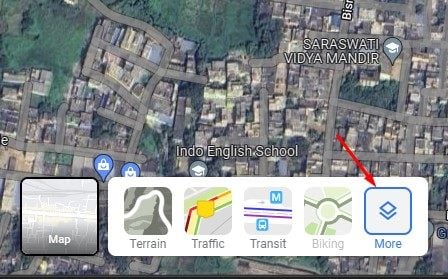
4. Em seguida, selecione Satélite no tipo de mapa e marque a opção Visualização do globo.
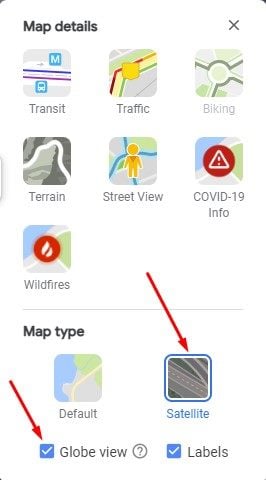
5. Feito isso, clique no ícone 3D no canto inferior direito da tela.
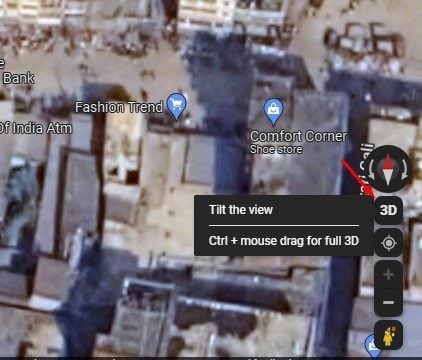
É isso aí! Agora você poderá visualizar o Google Maps em 3D. Se você deseja desativar o mapa 3D, clique no ícone 2D no canto inferior direito.
2. Ative o Google Maps 3D em dispositivos móveis
Se você usa o Google Maps em seu dispositivo Android ou iOS, deve seguir este método para ativar mapas 3D no Google Maps. Veja o que você precisa fazer.
1. Primeiro, abra o aplicativo Google Maps no seu dispositivo Android ou iOS.
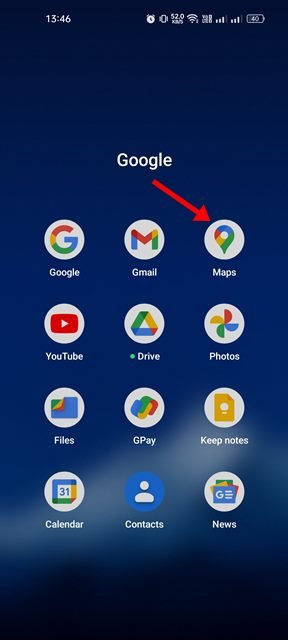
2. Depois que o Google Maps carregar, toque no ícone Tipo de mapa no canto superior direito da tela.
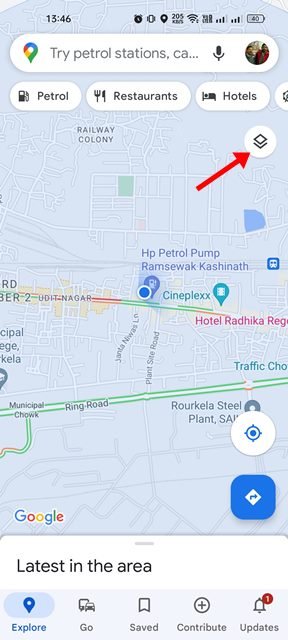
3. Na tela Tipo de mapa, toque na opção 3D.
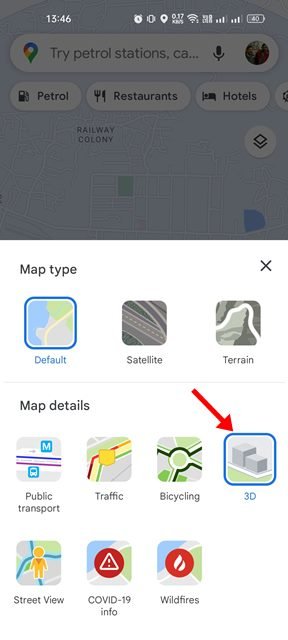
4. Selecionar a opção 3D adicionará efeitos de sombreamento a alguns objetos no Google Maps.

É isso aí! É assim que você pode fazer o Google Maps 3D em dispositivos móveis.
Então, isso é tudo sobre como fazer o Google Maps 3D no computador e no Android. O Google Maps 3D pode não oferecer uma experiência 3D completa, mas ainda aprimora a experiência do Google Maps. Se você tiver alguma dúvida sobre isso, informe-nos na caixa de comentários abaixo.


